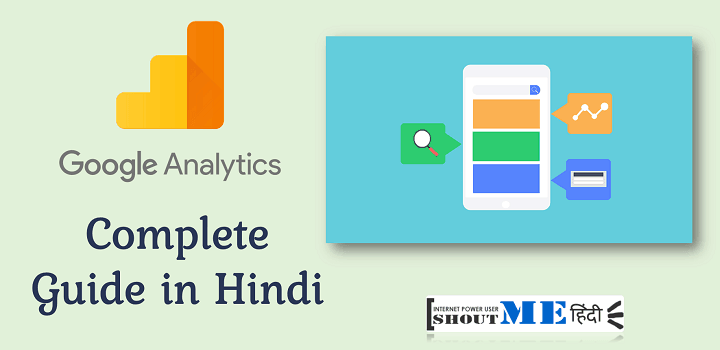
आज हम इस article में हम Google के द्वारा offer किये जाने वाले एक ऐसे tool की बात करने वालें हैं जिससे कि आजकल almost Internet पर exist करती हर एक website use करती है. यह tool है, Google analytics. आपने Google Analytics के बारे में पहले भी सुना होगा. इससे हम अपनी website या blog की पूरी traffic और दूसरी analytical information प्राप्त कर सकते हैं.
इसे अपनी website के साथ जोड़ना बहुत ही आसन है और आप ऐसा केवल अपने Google account या कह लिजिये कि Gmail account की मदद से कर सकते हैं. इस article में मैं आपको Google Anaytics के deep level पर features बताके, इसके बारे में आपको complete guide दूंगा.
यदि आप Google Analytics को अपनी website के साथ कैसा जोड़ें, जानना चाहते हैं तो कृपया नीचे दिया गया post पढ़ें और फिर इस post के साथ आगे continue करें क्योंकि पहले post में आपको Google Analytics के बारे में basic सी information मिल जाएगी जो आपके लिए useful होगी.
अब मैं ये मान के चलता हूँ कि आपने अपनी website या blog पर Google Analytics के code को add करके, अच्छी तरह सारी configuration कर ली है. केवल ऐसा करने के बाद ही आप आगे बताये गये सभी features का लाभ अपनी website के साथ भी उठा सकते हैं.
मेरी एक website है, जोकि लग-भाग 8-9 महीने पुरानी है. इस site पर मैंने शुरू से ही Google Analytics को configure किया हुआ है और आज तक अपना सारा analytical डाटा इसकी मदद से प्राप्त करता हूँ. आप नीचे दिखाए गये screenshot में मेरी Google Analytics में add site का screenshot देख सकते हैं. सबसे पहले आपके सामने Audience > Overview वाला page खुलता है, उसी का screenshot नीचे दिया गया है.
इस screenshot में मैंने अलग-अलग numbers दिए हुयें हैं जिनकी मदद से मैंने उन numbers की जगह पर मौजूद features को इस post में आगे explain किया है.
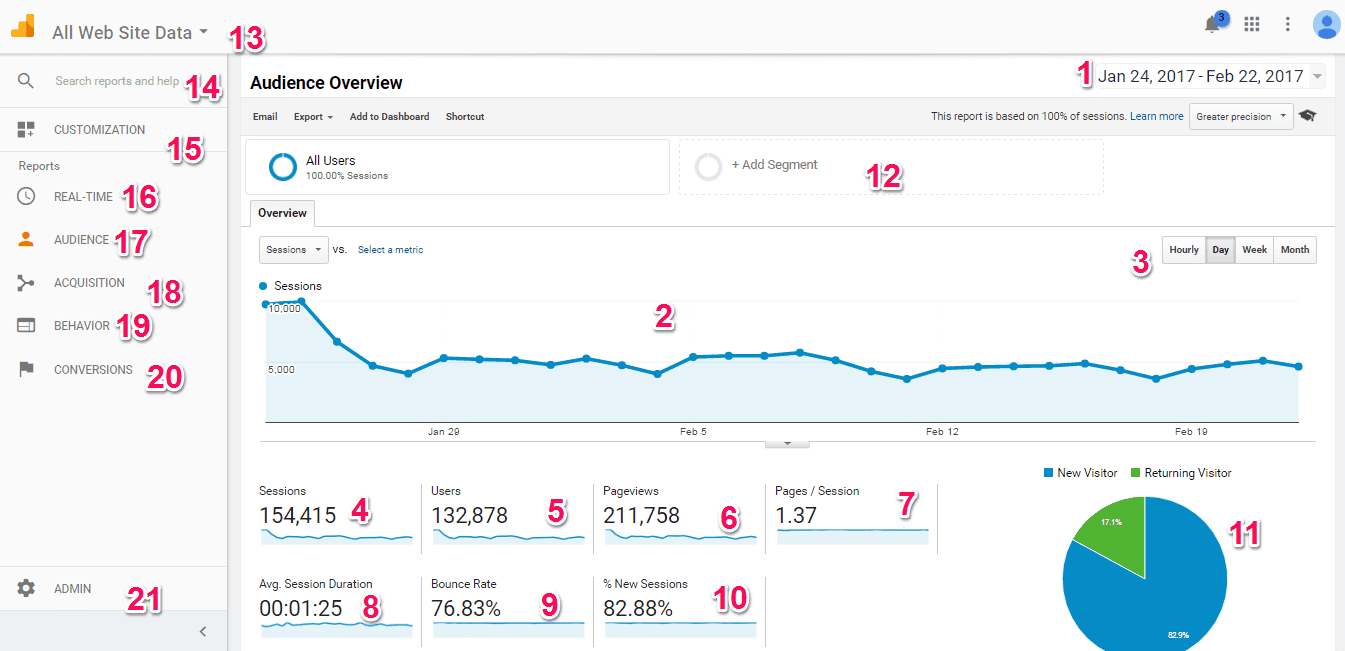
- Date Range: इसमें आप set कर सकते हैं कि आप कितने समय का analytical data प्राप्त करना चाहते हैं. आप इसमें custom dates की range भी set कर सकते हैं जैसे 25 March 2015 से 23 Feb 2017 तक का data या फिर पिछले 7 दिनों का, पिछले 30 दिनों का डाटा इत्यादि.
- Stats Graph: इसमें आपको आपके किसी भी analytical term जैसे कि PageViews, Number of Users, Sessions इत्यादि का graph मिलता है. (Time Vs Number Graph)
- Graph Plot Range: इस option में आप graph के हर एक point की minimum range value set कर सकते हैं जैसे कि एक दिन, एक हफ्ता, एक महिना या फिर एक घंटा.
- Sessions: यहाँ पर आपकी website के selected date range में हुए number of sessions show किये जाते हैं. एक बार में कोई भी user आपकी site में आता है और चाहे जितने मर्ज़ी pages खोलता है, एक समय में, use एक session माना जाता है.
- Users: इसमें आपकी selected date range में आपकी website को जितने भी unique users visit करते हैं, उनका number होता है. एक single users के multiple sessions भी हो सकते हैं. तभी ऊपर दिखाए गए screenshot में आप देख सकते हैं कि Number of Sessions, Number of Users से ज्यादा हैं.
- Pageviews: Pageviews में आपकी website के कुल open हुए pages का number होता है. इसमें हर एक page view count होता है. एक session में multiple page views हो सकते हैं. इसलिए आप ऊपर दिखाए गए screenshot में देख सकते हैं कि number of page views, number of sessions और number of users दोनों से काफी ज्यादा है.
- Pages/Session: एक user एक session में जितने भी pages खोलता है उसकी average को यहाँ पर Pages/Session में दिखाया जाता है.
- Average Session Duration: एक session के दौरान औसत एक बंदा आपकी site पर कितना समय व्यतीत करता है, use Average Session Duration में दर्शाया जाता है. याद रखें ये सभी वैल्यूज औसत होती है और average के हिसाब से calculate की जाती है. कोई user चाहे तो आपकी website को 10 second में ही leave कर दे तो कोई चाहे 1 घंटे के बाद leave करे. फिर average value हिसाब के साथ calculate हो जाती है.
- Bounce Rate: यह एक समझने वाली चीज़ है और readers आपकी website में कितना interest show करते हैं या फिर कह लीजिये आपकी website का management level कितना है, उसका एक important factor है. इसमें उन users की percentage दिखयी जाती हैं, जोकि आपकी website के किसी भी page पर आते हैं, चाहे वह homepage हो या फिर कोई भी अन्य post या page और आपकी website के किसी भी अन्य page को visit किये किसी दूसरी website पर या फिर वापिस चले जाते हैं. दूसरें शब्दों में कहें तो इसमें आपकी website पर होने वाले single page view sessions की percentage होती है.
- Percentage of New Sessions: इसमें आपकी website पर होने वाले Completely New Sessions की percentage दिखाई जाती है. यानि कि इस percentage में आने वाले लोग ऐसी श्रेणी के हैं जिन्होंने आपकी site पहले कभी भी visit नहीं की होती और वे आपकी website को पहली बार visit करते हैं. Returning Visitors वे visitors होते हैं जो आपकी website पर पहले भी आ चुके होते हैं और use दुबारा visit करते हैं.
- New Visitors Vs Returning Visitors Graph: यह graph New Sessions और Returning Visitors के sessions की percentage ratio दिखता है. ऊपर दिखाए गए screenshot के अनुसार, मेरे New Sessions पिछले 30 दिनों में 82.9% हैं और बाकी 17.1% returning sessions हैं.
- Segment Add Option: ऊपर explain किया गया सारा डाटा एक segment के अन्दर show हो रहा है जिसका नाम है, All users, आप ऐसे और भी segments इस option से add कर सकते हैं और उन्हें अपने हिसाब से customize भी कर सकते हैं.
- Website Selection: यदि आपने अपने एक ही Google account से multiple websites के साथ Google Analytics add किया हुआ है तो आप इस options से अलग-अलग websites के बीच switch कर सकते हैं.
- Search Reports and Help: इसमें आप अलग-अलग तरह की reports को या फिर Google Analytics Help Articles को जल्दी से search कर सकते हैं.
- Customization Menu: इस menu को use करके आप अपने Google analytics के साथ जुड़े डाटा की multiple types की customizations कर सकते हैं.
- Relatime Reports: यह Google Analytics का मेरा भी और बहुत से दूसरे लोगों का भी मनपसंद feature हैं, इसमें आपकी website पर मौजूदा visitors का analytical डाटा प्राप्त होता है. उसमे आप देख सकते हैं कि इस समय आपकी website पर कितने लोग हैं, वे लोग किस शहर या गाँव से आपकी website को देख रहें है और वह कौन सा page open किये हुए हैं, उसका URL क्या है. यह जानकारी आपके लिए अलग-अलग पहलूओं से काफी लाभकारी होती है.
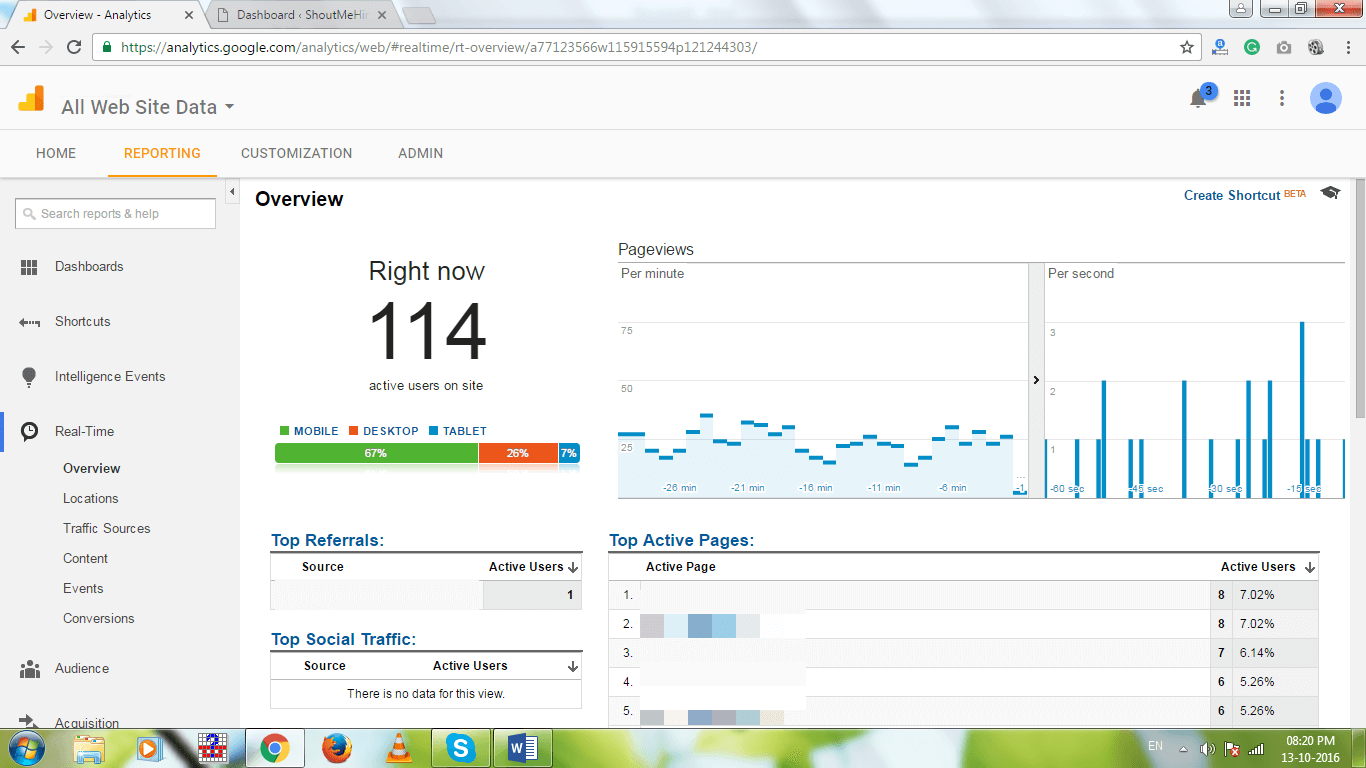
- Audience Reports: ऊपर दिया गया screenshot, Audience Reports के अन्दर ही आता है, यह इस रिपोर्ट का overview है, जिसमे आपकी audience का ससार डाटा है.
- Aquisition Reports: इन reports में आप जान सकते हैं कि आप किन-किन resources से traffic प्राप्त कर रखें हैं और कितना-कितना traffic प्राप्त कर रहें हैं.
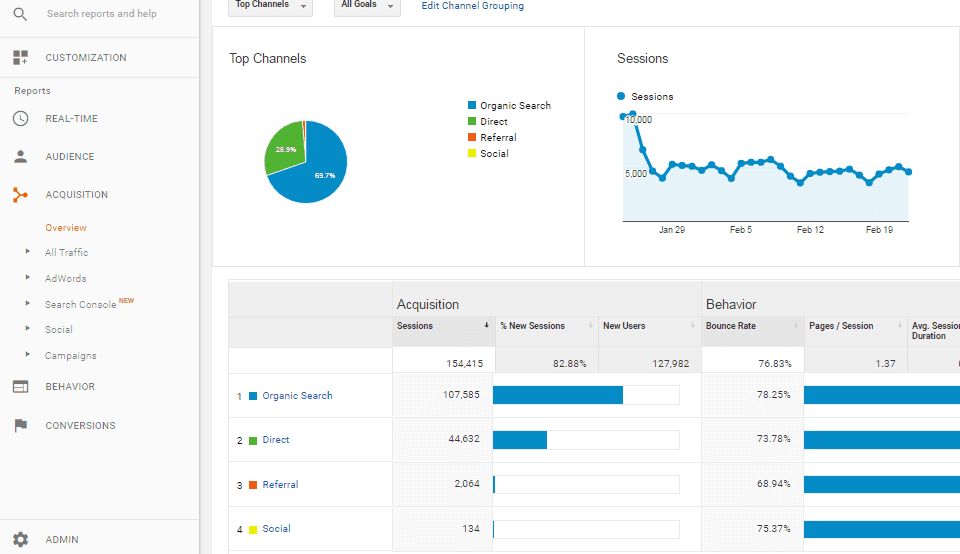
- Behavior Reports: इन reports में आप अपनी audience के behavior की जानकारी जूता सकते हैं जैसे कि आपकी website पर लोग क्या सबसे ज्यादा पसंद करते हैं और क्या पसंद नहीं करते इत्यादि.
- Conversions Reports: यदि आप Google Analytics में अपने कुछ goal set करते हैं या फिर Affiliate sales के लिए conversions को track करना चाहते हैं तो rough level पर ये feature काम में आता है.
- Administrator Options: इसमें आप अपने सभी admin features का प्रयोग कर सकते हैं जैसे की site की major details change करना या फिर tracking code प्राप्त करना इत्यादि.
इसके अतिरिक्त भी Google Analytics में बहुत सारे features हैं जिन्हें आप स्वयं explore कर सकते हैं. मैंने ऊपर कुछ features को जैसे कि Behavior Reports को briefly explain किया है. यदि आप स्वयं देखेंगे तो आपको इस option के अन्दर mutliple sub options मिलेंगे जिनसे आप अपने हिसाब से जानकारी जूता सकते हैं. जो-जो options हर किसी blogger को जानने चाहिए वो मैंने already ऊपर explain कर दिए हैं. यदि आप ये सभी features समझ लेते हैं तो बाकी सब आपको खुद समझ लग जायेगा.
Read More:
- On Page SEO Tips 2017 in Hindi – पहले page पर रैंक करने के लिए
- SEMRUSH Popular SEO Tool Apke Website Ke Liye: Hindi Me
- WordPress Blog को SEO Friendly कैसे बनाये
मुझे बताईये यदि आपके इस पोस्ट के सम्न्बंधित कोई भी प्रश्न आपके मन में है?
हमारे पोस्ट के प्रति अपनी प्रसन्नता और उत्सकता को दर्शाने के लिए कृपया इस पोस्ट को Social Networks जैसे कि Facebook, Google+ और Twitter इत्यादि पर share कीजिये.
ऐसे ही और informational Posts पढ़ते रहने के लिए और नए blog posts के बारे में Notifications प्राप्त करने के लिए हमारे Subscribe कीजिये.
इस blog पोस्ट से सम्बंधित किसी भी तरह का प्रश्न पूछने के लिए नीचे comment कीजिये.




NICE Post bro..
Apne isme google analytics ke bare me jo kuch bhi btaya hai bahut useful hai.
main google analytics use to bahut dino se kar rha hu lekin mujhe iske bare itni jaankari nahi thi.
Thankyou for sharing
Helpful post he Dost
Aap apne blog ka traffic increase karne ke liye pahle to aisi post likhiye jiske baare me log google par search karte ho.
Iske ilawa aap apni post ko facebook groups aur facebook page par share karke achha traffic generate kar sakti ho.
Best of luck 🙂
Good information sir…mere blog pe visiters badhane ke liye kya karna chhiye sir pls help me
Bahut acchi jaankari di aapne lakin mera ek question h mene google analytics m apni website m again submit kar sakte h
Yes, you can submit it again. But one website will be considered as one property only.
Hlw sir, pls help me..
Mera adsense account 30 days ke liye suspend ho gya tha. Lekin ab 30 days ho chuke hai or site voilation me inactive bhi dikha rha hai. But site par ads show nhi ho rhe hai. Pls batayiye ki ab me kya karu? Multiple Invailed Click ke wajah se suspend hua tha.
Wait a few days more, delete all previous ad units, create new units. If it does not help, contact AdSense directly via their help forum.
बहुत ही सुन्दर प्रस्तुति … शानदार पोस्ट …. Nice article with awesome depiction!! 🙂 🙂
hello bhai website consistency kaise create krte h and aap image kaise create krte h blog ke liye
Consistency to aapke hardwork par depend karti hai. Hum Images ke liye Pixabay,Canva ya Powerpoint ko use karte hai.
Bahot hi sundar aur satik jaankari di he aapne is post ke dwara google analytics ke bare me ! keep it up
Nice article
And please google webmaster ke baare mai bhi likhen..
Hello Amir,
Tahnk you for the suggestion. Humne ispar ek article likha hain:https://shoutmehindi.com/google-webmaster-tool-search-engine-optimization-seo/
thanks for this post
Thank you bhai
Google analytics ko lekar mere dimag me bahut sare confusion the wo sab dur ho gye.
Thank u
In Hindi, it was easier for me to understand this google analytics properly. Thanks for this hindi version of shoutmeloud. Thanks Gurmeet.
Welcome Kapik 🙂
Thanks for this post